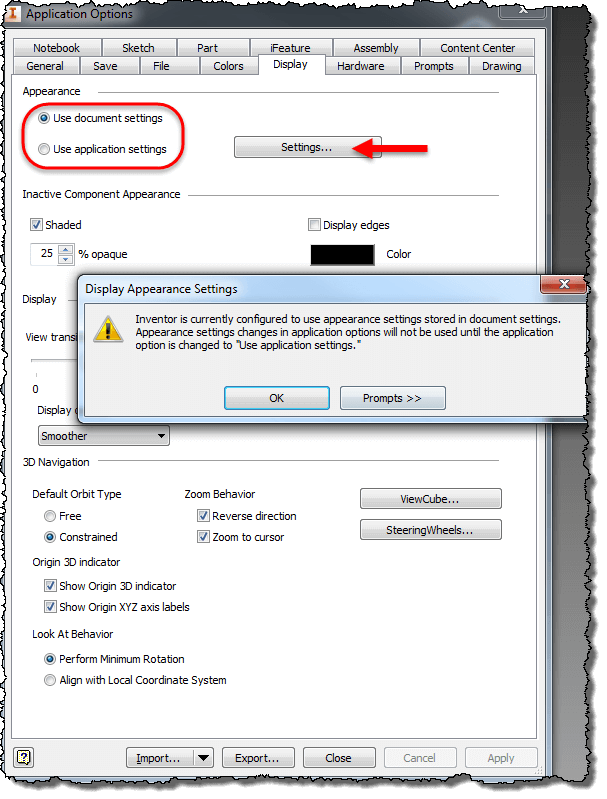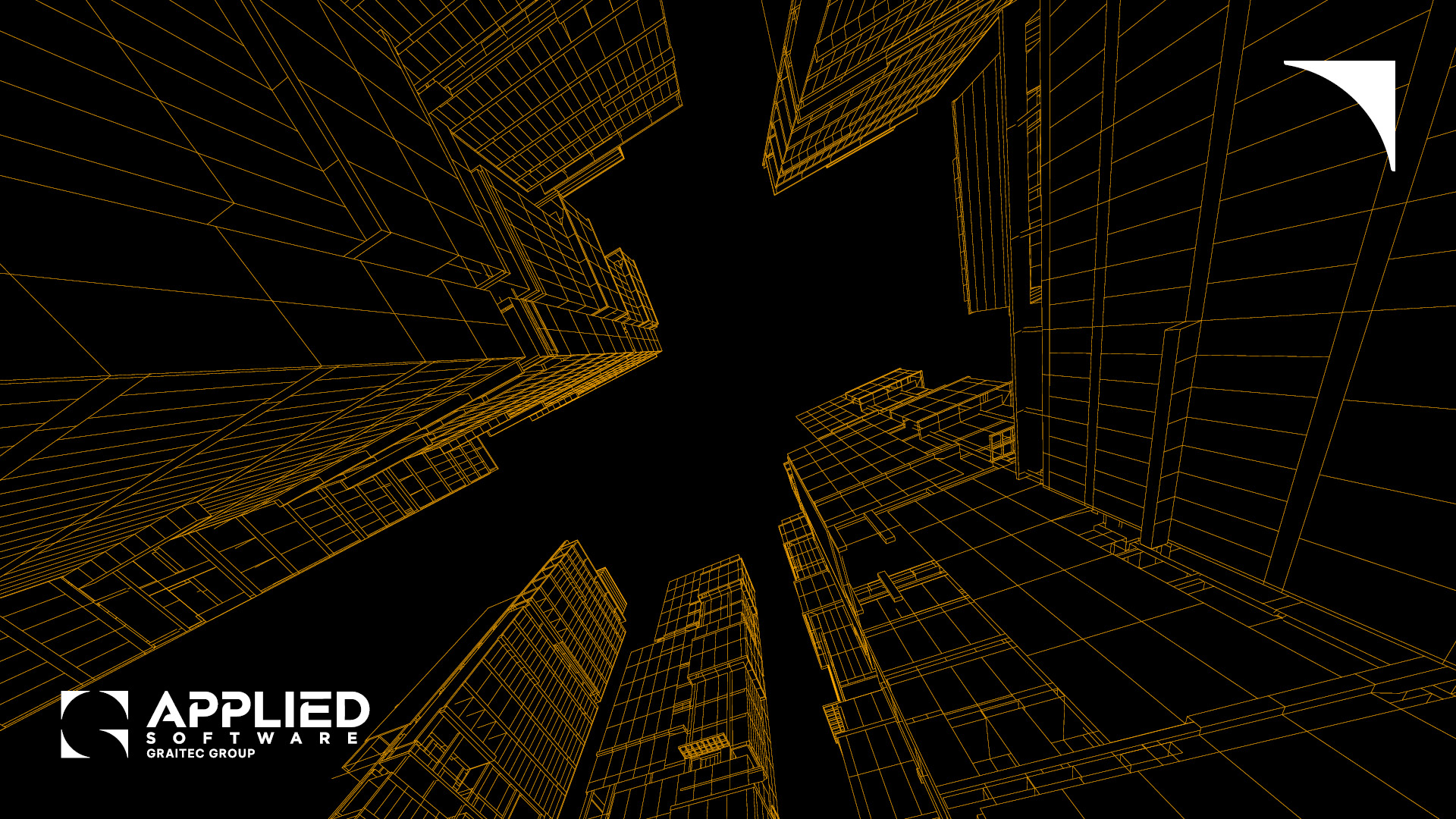Autodesk发明家的显示设置非常灵活。默认情况下,设置是由使用文档设置单选按钮控制。这个按钮的外观部分位于对话框应用程序中“选项”中的“显示”选项卡。
这种默认行为能帮助你学习如何调整设置你的喜欢,因为每个文档控制它自己的显示设置。如果你想改变任何设置,只需单击工具选项卡上的丝带,并选择文档设置。在“文档设置”对话框中,在标准选项卡上,选择设置下…显示外观。在外观显示对话框,您可以调整边缘等设置模型,视觉风格,投影,轮廓和深度变暗。一旦你已经取得了预期的变化,只需单击OK按钮接受和返回到文档设置对话框。再次单击Ok。

控制显示出现的另一种方法是选择使用应用程序设置单选按钮的外观部分,显示应用程序的选项卡选项对话框。这告诉发明家,你想在你的一致性模型看,在所有你的文档。一旦你选择这种方法,您将使用设置…按钮来控制显示设置,一旦改变,他们将保持所有文件,直到你决定改变他们了。
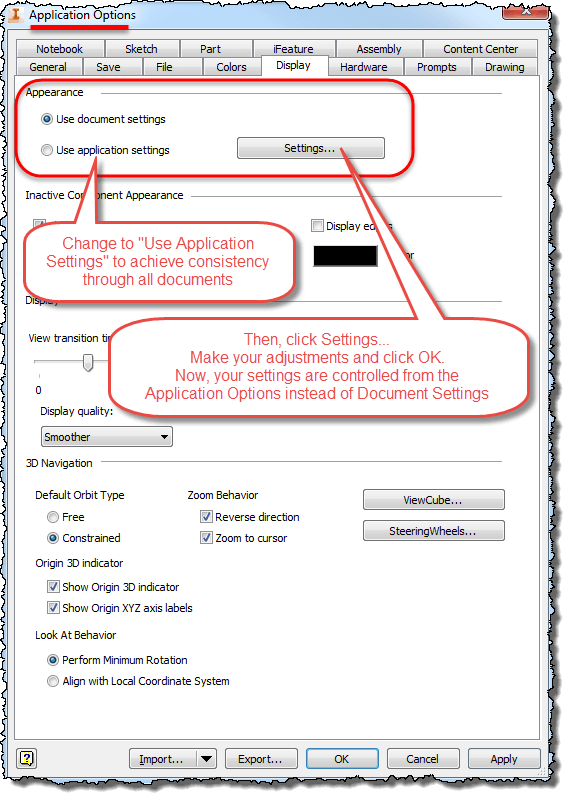
如果你改变任何显示设置使用文档时使用上述方法设置单选按钮被选中时,您将收到一条警告消息通知您所做的更改将不会使用在当前模式。你需要改变单选按钮为了使用这些设置。